w10电脑通知中心无法打开怎么办 如何在w10电脑上设置通知中心的显示方式
w10电脑通知中心无法打开怎么办,Windows 10 的通知中心是一个非常方便的工具,可以帮助用户快速查看并回复通知、提醒等。然而有时候我们会遇到通知中心无法打开的问题,这该怎么办呢?此外对于一些用户来说,他们更需要对通知中心的显示方式进行个性化的设置,不知道该如何操作。下面将为大家介绍一些有用的方法和技巧,帮助大家更好地使用和定制 Windows 10 的通知中心。
具体方法:
1、每次开机的时候总是会弹出通知消息,同时右下角显示通知数目
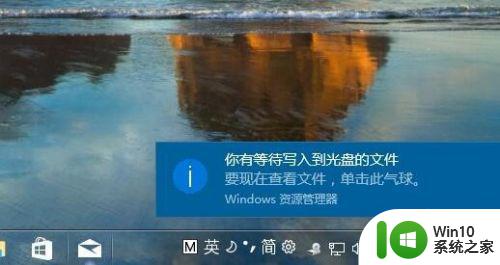
2、这时我们右键点击Windows10屏幕右下角的图标

3、在弹出菜单中选中“不显示新通知数”一项,这样就不会再弹出通知数目了
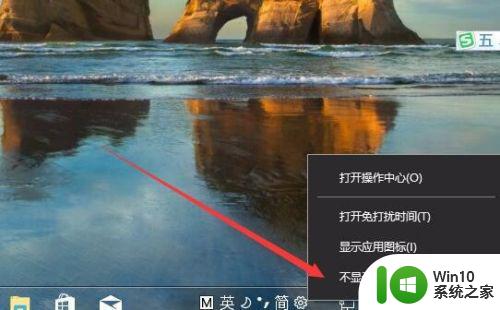
4、另外我们也可以设置是否要显示通知消息,同样在弹出的右键菜单中选择“打开操作中心”菜单项
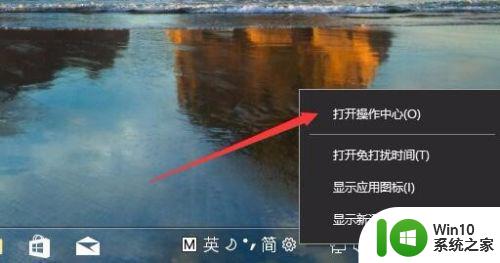
5、然后在打开的菜单页面中选择“所有设置”图标
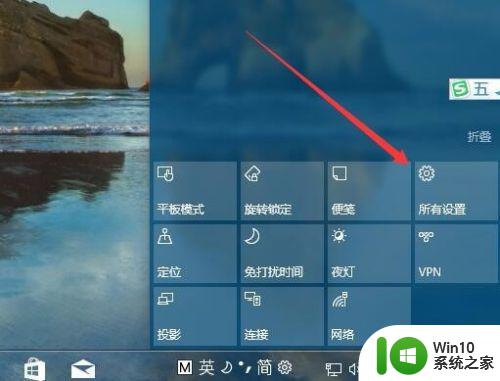
6、这时会打开Windows设置窗口,点击上面的“系统”图标
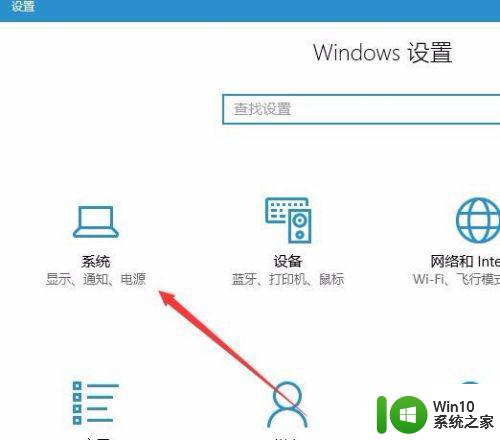
7、在新打开窗口中点击左侧边栏的“通知和操作”菜单项
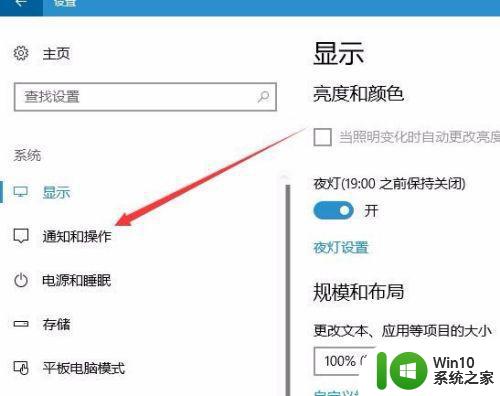
8、如果想彻底关闭所有通知的话,把右侧窗口中的“获取来自应用和其它发送者的通知”一项的形状设置为“关闭”状态就可以了
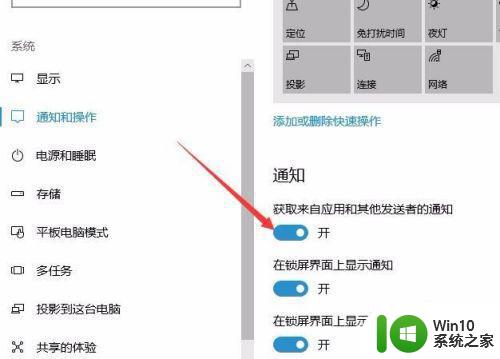
9、如果只是不想接收部分应用的通知,而其它的通知还需要接收的话,可以向下拉动右侧的滚动条,然后在下面的设置中把对应应用的开关关闭就可以
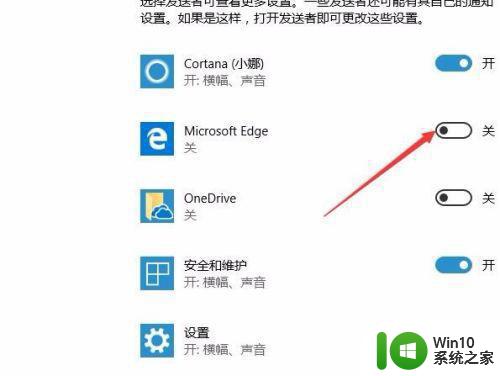
在W10电脑中,通知中心对于我们的日常工作非常重要。如果通知中心无法打开,我们可以先检查一下通知中心的设置,确保它没有被禁用。如果需要调整通知中心的显示方式,我们可以根据自己的需求进行个性化设置,使其更加符合我们的使用习惯,提高我们的工作效率。
w10电脑通知中心无法打开怎么办 如何在w10电脑上设置通知中心的显示方式相关教程
- win10电脑屏蔽操作中心消息的方法 Windows10系统如何关闭操作中心通知
- win10如何彻底关闭通知中心 win10如何关闭通知中心完全
- win10怎样打开被隐藏的通知中心 win10如何找回隐藏的通知中心
- 如何关闭win10安全中心的所有通知提示 win10安全中心通知如何屏蔽或关闭
- win10通知图标的关闭方法 win10怎么关闭通知中心图标
- win10如何通知中心查看之前的通知 win10查看历史通知在哪查看
- win10如何关闭安全中心通知 如何在win10中取消任务栏安全中心图标显示
- win10 20h2版如何关闭安全中心所有通知 win10 20h2版如何关闭安全中心所有弹窗通知
- w10系统怎样关闭防火墙通知 W10如何关闭防火墙通知设置
- win10操作中心怎么关闭 win10如何关闭通知中心
- win10彻底关闭安全中心通知的教程 如何彻底关闭win10安全中心通知
- win10正式版系统开启关闭用户账户控制设置通知的方法 如何在Win10正式版系统中关闭用户账户控制设置通知
- 蜘蛛侠:暗影之网win10无法运行解决方法 蜘蛛侠暗影之网win10闪退解决方法
- win10玩只狼:影逝二度游戏卡顿什么原因 win10玩只狼:影逝二度游戏卡顿的处理方法 win10只狼影逝二度游戏卡顿解决方法
- 《极品飞车13:变速》win10无法启动解决方法 极品飞车13变速win10闪退解决方法
- win10桌面图标设置没有权限访问如何处理 Win10桌面图标权限访问被拒绝怎么办
win10系统教程推荐
- 1 蜘蛛侠:暗影之网win10无法运行解决方法 蜘蛛侠暗影之网win10闪退解决方法
- 2 win10桌面图标设置没有权限访问如何处理 Win10桌面图标权限访问被拒绝怎么办
- 3 win10关闭个人信息收集的最佳方法 如何在win10中关闭个人信息收集
- 4 英雄联盟win10无法初始化图像设备怎么办 英雄联盟win10启动黑屏怎么解决
- 5 win10需要来自system权限才能删除解决方法 Win10删除文件需要管理员权限解决方法
- 6 win10电脑查看激活密码的快捷方法 win10电脑激活密码查看方法
- 7 win10平板模式怎么切换电脑模式快捷键 win10平板模式如何切换至电脑模式
- 8 win10 usb无法识别鼠标无法操作如何修复 Win10 USB接口无法识别鼠标怎么办
- 9 笔记本电脑win10更新后开机黑屏很久才有画面如何修复 win10更新后笔记本电脑开机黑屏怎么办
- 10 电脑w10设备管理器里没有蓝牙怎么办 电脑w10蓝牙设备管理器找不到
win10系统推荐
- 1 电脑公司ghost win10 64位专业免激活版v2023.12
- 2 番茄家园ghost win10 32位旗舰破解版v2023.12
- 3 索尼笔记本ghost win10 64位原版正式版v2023.12
- 4 系统之家ghost win10 64位u盘家庭版v2023.12
- 5 电脑公司ghost win10 64位官方破解版v2023.12
- 6 系统之家windows10 64位原版安装版v2023.12
- 7 深度技术ghost win10 64位极速稳定版v2023.12
- 8 雨林木风ghost win10 64位专业旗舰版v2023.12
- 9 电脑公司ghost win10 32位正式装机版v2023.12
- 10 系统之家ghost win10 64位专业版原版下载v2023.12